
Salvestage Firefoxi paroolid (salvestatud parool) teise arvutisse … varukoopias.
Salvestage Firefoxi paroolid (salvestatud parool) teise arvutisse … varukoopias.

Kui sees Google Chrome backup-ul PAROOLID lahendatakse lihtsaga ajastus brauseris oma kontoga Google/Gmail, PE Tuletõrje paroolide salvestamine (Salvestatud parool) on veidi keerulisem. Seda juhul, kui te ei soovi brauserisse salvestatud paroolide jaoks spetsiaalset varundustööriista kasutada.
Varunda Mozilla Firefoxi salvestatud paroolid
Kui logime Firefoxi kaudu sisse taotlevale süsteemile/veebisaidile kasutaja jah sõna (gmail, facebook, yahoo mailjne), meilt küsitakse, kas tahame salvestada kasutaja-ul / e -posti aadress ja sõna brauseris. Salvestatud paroolid on nähtavad Tuletõrje > Valikud > Turvalisus > Salvestatud parool. Siin salvestatakse andmed, mis sisaldavad autentimise URL-i, kasutajat ja kasutajaga seotud parooli. Kui tahame operatsioonisüsteemi uuesti installida või neid brauseris salvestatud andmeid kasutada mõnes teises arvutis, peavad meil olema failid, mis neid sisaldavad.
Sisse Mozilla Firefox sisselogimisandmeid sisaldavad kaks faili. võti3.db ja signons.sqllite. Need kaks faili salvestatakse brauseri loodud profiilikausta iga kasutaja jaoks Windowsis. Olemasolevatele Firefoxi profiilikaustadele arvutis juurdepääsemiseks avage Windows Explorer %APPDATA%MozillaFirefoxProfilesja kui soovite avada praeguse profiilikausta, tippige sisse Aadressiriba Firefox: about:support ja klõpsake nuppu “Avage sisaldav kaust“.
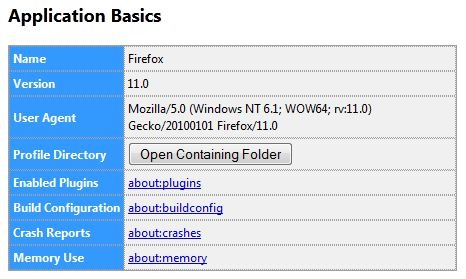
Kopeerige failid võti3.db ja signons.sqllite.
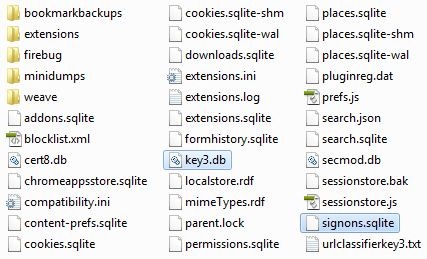
Nii saate kopeerida salvestatud kasutajanimed ja paroolid teise arvutisse, kuhu on installitud Mozilla Firefox.
Neid faile on hea hoida kindlas kohas, sest kõigil, kes need kätte saavad, on juurdepääs kõigile teie Firefoxi salvestatud paroolidele.
Minu arvates on see Mozilla Firefoxi jaoks tõsine turvaprobleem. Neil, kes kasutavad parooli salvestamise võimalust, on tungivalt soovitatav kasutada ka võimalust Peaparool.
Stealth Settings – Varunda Mozilla Firefoxi salvestatud paroolid.
Salvestage Firefoxi paroolid (salvestatud parool) teise arvutisse … varukoopias.
Mis on uut
Ümber Stealth L.P.
Asutaja ja toimetaja Stealth Settings, din 2006 pana in prezent. Experienta pe sistemele de operare Linux (in special CentOS), Mac OS X , Windows XP > Windows 10 Si WordPress (CMS).
Vaata kõiki Stealth L.P. postitusi.Samuti võite olla huvitatud...

